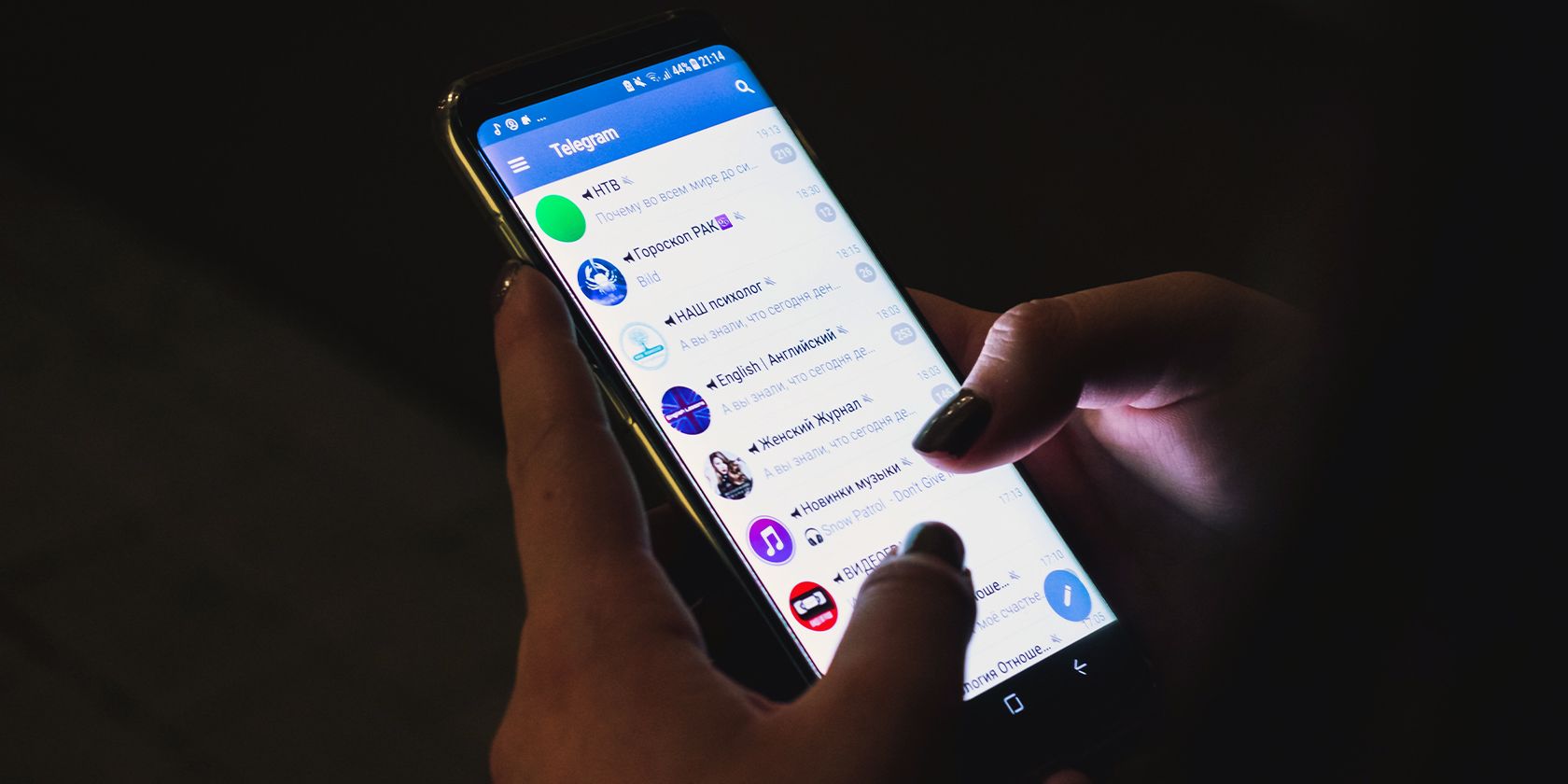آیا می خواهید یک نسخه آفلاین از چت های تلگرام خود داشته باشید؟ می توانید کل تاریخچه چت تلگرام خود را صادر کنید. در اینجا چگونه است.
تلگرام به طور خودکار سابقه چت شما را در سرورهای ابری خود ذخیره می کند و زمانی که از دستگاه جدیدی وارد سیستم می شوید به راحتی به آن دسترسی پیدا می کند. به همین دلیل است که هرگز نیازی به دانلود آن برای تهیه نسخه پشتیبان ندارید. با این حال، اگر می خواهید یک نسخه آفلاین از تاریخچه چت خود را برای اشتراک گذاری با شخص دیگری یا نگه داشتن آن برای استفاده در آینده نگه دارید، تلگرام به شما امکان می دهد آن را صادر کنید.
در زیر نحوه اکسپورت تاریخچه چت تلگرام را توضیح خواهیم داد. هر چند یک هشدار وجود دارد. شما فقط می توانید تاریخچه چت را با استفاده از برنامه دسکتاپ تلگرام دانلود کنید، نه برنامه موبایل آن.
چگونه با یک مخاطب تاریخچه چت تلگرام خود را صادر کنیم
برای صادرات سابقه چت تلگرام خود با یک مخاطب، مراحل زیر را دنبال کنید:
- اپلیکیشن دسکتاپ تلگرام را اجرا کنید. اگر قبلاً آن را ندارید، آن را از وب سایت رسمی تلگرام دانلود کنید، برنامه را نصب کنید و وارد اکانت تلگرام خود شوید.
- مکالمه ای را که می خواهید دانلود کنید باز کنید.
- روی سه نقطه عمودی در گوشه سمت راست بالا کلیک کنید و Export chat history را انتخاب کنید.
- در پنجره تنظیمات صادرات گپ، مواردی را که می خواهید دانلود کنید (به غیر از پیام های متنی) انتخاب کنید. کادرهای کنار مواردی را که میخواهید صادر کنید علامت بزنید.
- اگر میخواهید پیامهای صوتی، فایلهای GIF یا ویدیوهایی را که اغلب در اندازه بزرگ هستند دانلود کنید، فراموش نکنید که با کشیدن نوار لغزنده محدودیت اندازه به سمت راست، محدودیت دانلود را افزایش دهید.
- در زیر نوار لغزنده، قالب داده های دانلود شده، مسیر دانلود و محدوده تاریخی مورد نظر برای داده ها را تغییر دهید.
- در نهایت روی Export کلیک کنید تا تاریخچه چت صادر شود.
- بسته به اندازه چت، فرآیند صادرات ممکن است مدتی طول بکشد. بنابراین، اجازه دهید پردازش خود را کامل کند.
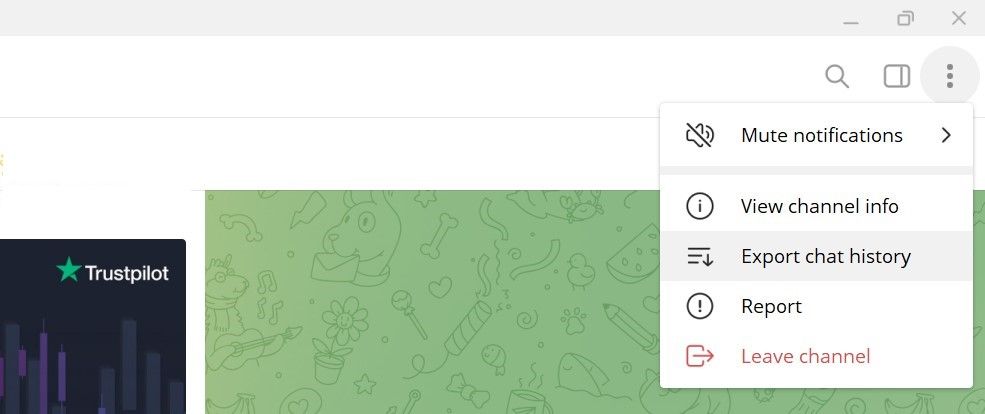
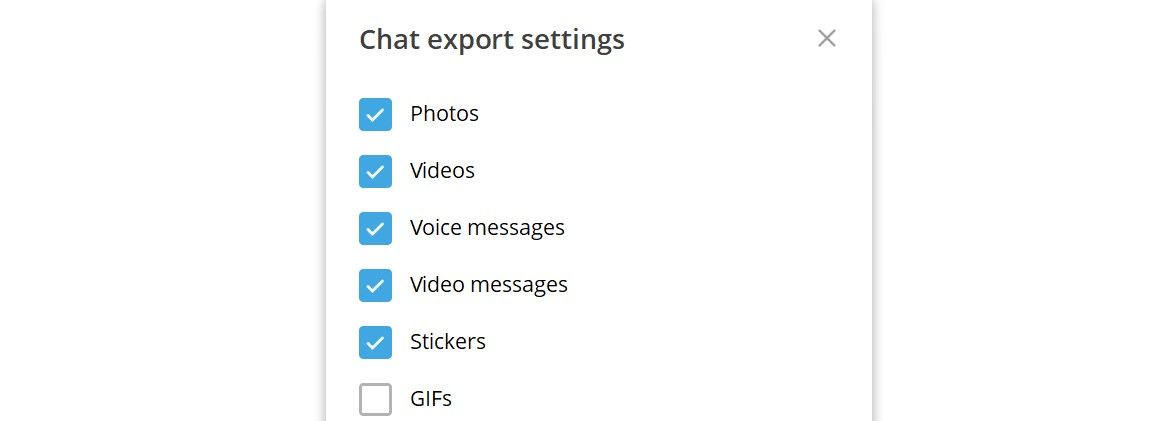
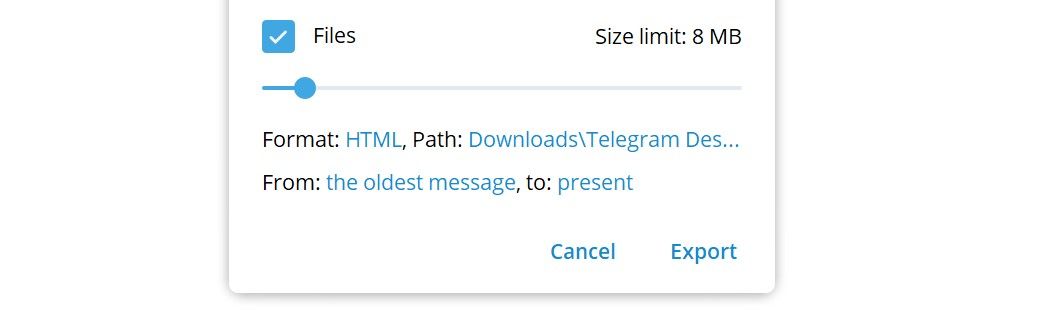
مراحل بالا تاریخچه چت را به مکان مورد نظر شما صادر می کند. در حالی که بقیه انواع فایلها، مانند عکسها، در قالب اصلی خود مانند JPEG، PNG و غیره صادر میشوند، بسته به فرمتی که هنگام دانلود انتخاب کردهاید، پیامهای متنی به صورت HTML یا JSON خواهند بود.
به طور مشابه، می توانید تاریخچه چت را برای یک کانال یا گروه دانلود کنید. اگر آشنا نیستید، تفاوت کانالهای تلگرام با گروههای تلگرام در اینجا آمده است.
چگونه تاریخچه چت تلگرام خود را با همه مخاطبین صادر کنیم
هیچ گزینه ای برای دانلود انتخابی تاریخچه چت خود با چند مخاطب در تلگرام وجود ندارد. شما باید تاریخچه چت هر مخاطب را به طور جداگانه با استفاده از روش بالا صادر کنید. با این حال، این امکان وجود دارد که تاریخچه چت هر یک از مخاطبین خود را بدون دانلود تک تک آنها دانلود کنید.
برای صادر کردن تاریخچه چت خود با تمام مخاطبین تلگرام، مراحل زیر را دنبال کنید:
- اپلیکیشن تلگرام را اجرا کنید.
- روی سه خط افقی که روی هم در گوشه سمت چپ بالای صفحه قرار گرفته اند کلیک کنید.
- به Settings > Advanced بروید.
- به پایین اسکرول کنید و روی Export Telegram data کلیک کنید.
- با دنبال کردن مراحل توضیح داده شده در بخش قبلی، نوع داده ای را که می خواهید صادر کنید انتخاب کنید، محدودیت اندازه را افزایش دهید، قالب را تغییر دهید و یک مسیر دانلود را انتخاب کنید.
- برای صادر کردن سابقه چت خود بر روی Export کلیک کنید.
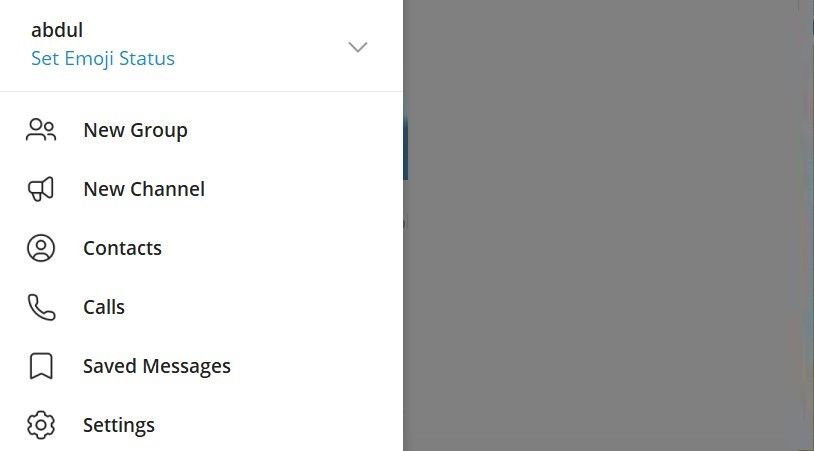
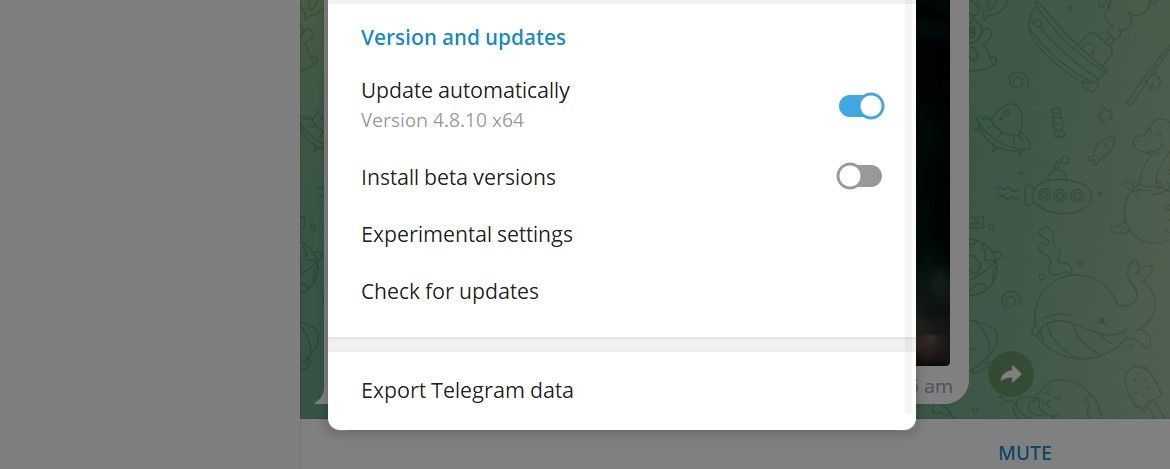
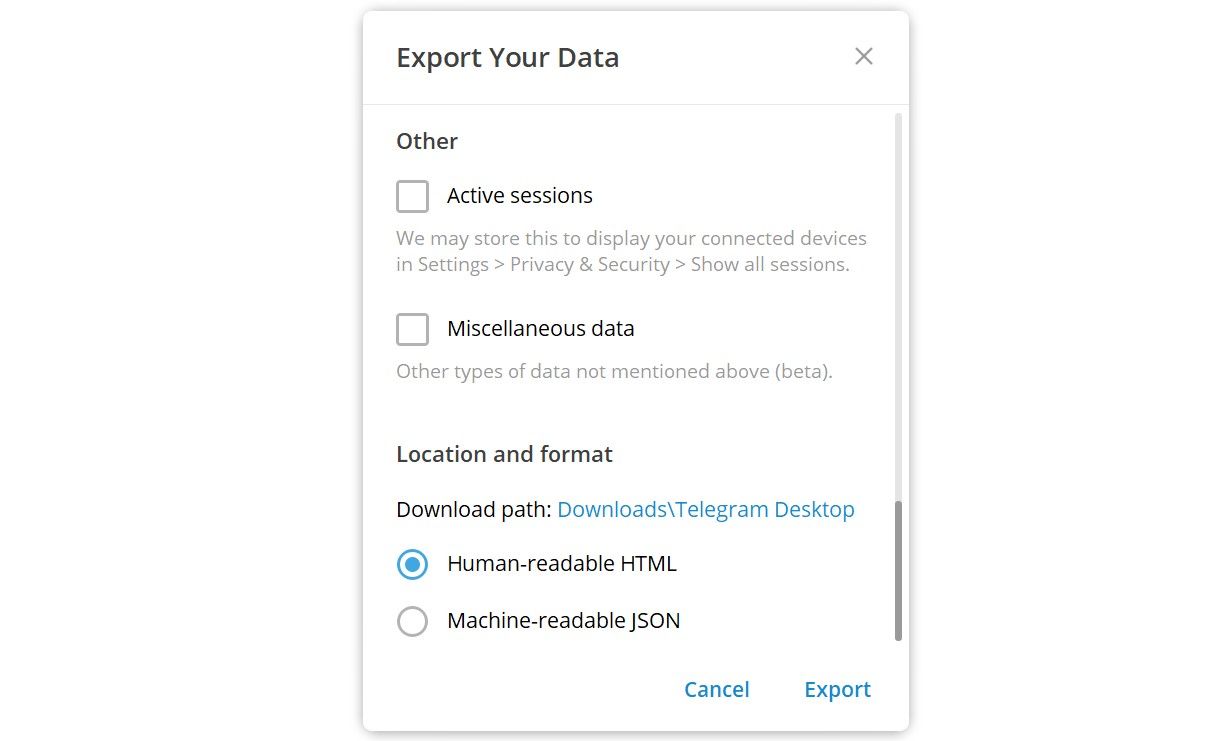
پیام های متنی بیشتر در قالب HTML دانلود می شوند، بنابراین توصیه می کنیم با استفاده از یک مبدل آنلاین آنها را به PDF تبدیل کنید. به این ترتیب، سپس می توانید چت ها را در پی دی اف خوان انتخابی خود باز کنید.
تاریخچه چت تلگرام خود را به راحتی صادر کنید
اگرچه لازم نیست، در صورت نیاز می توانید تاریخچه چت تلگرام خود را صادر کنید. امیدواریم اکنون بهتر درک کنید که چگونه مکالمات را با یک مخاطب یا همه مخاطبین خود بارگیری کنید. شما باید تاریخچه چت را در مکانی که به یاد دارید ذخیره کنید و اگر نمی خواهید آن را از دست بدهید، در جای دیگری از آن نسخه پشتیبان تهیه کنید. به خصوص اگر قصد دارید حساب خود را برای همیشه ببندید.